win10怎么使用画图工具
- WBOYWBOYWBOYWBOYWBOYWBOYWBOYWBOYWBOYWBOYWBOYWBOYWB转载
- 2023-06-29 11:45:584654浏览
win10怎么使用画图工具?win10系统是一个非常便捷好用的电脑系统,它不仅有着完善的构架,可以满足绝大多数用户的需求,还有这一系列的辅助工具,可以让用户们在各个方面获得一定的帮助,有很多用户都对其中的画图工具感到好奇,想要知道要如何使用它。下面就由小编为大家带来win10画图工具使用教程。

win10画图工具使用教程
1.在开始程序中找到 WIndows附件--画图。
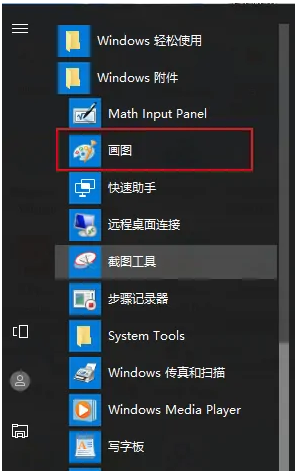
2.在这里我们可以选择涂画工具。
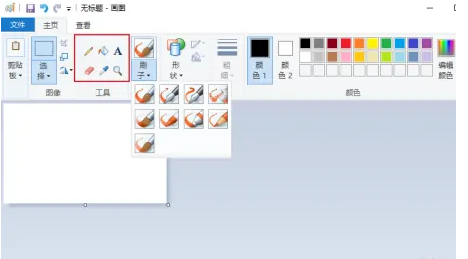
3.在这里我们可以选择预设好的形状图形。
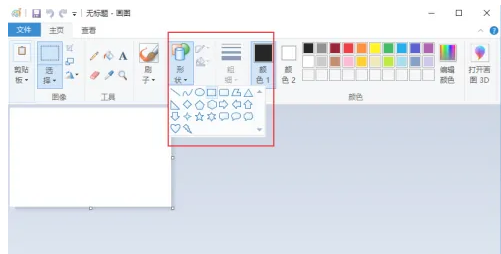
4.在此处我们可以选择填充色彩。
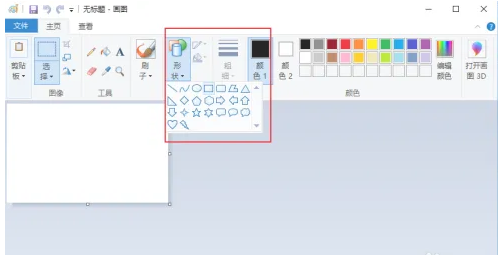
5.双击选项卡名称可以缩回工具栏。
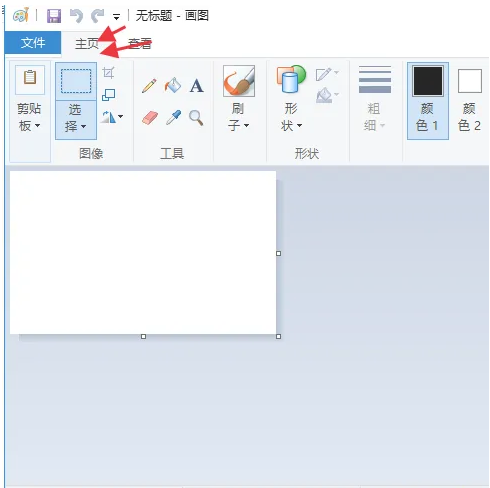
以上便是win10怎么使用画图工具-win10画图工具使用教程的全部内容了,更多精彩内容尽情锁定本站。
以上是win10怎么使用画图工具的详细内容。更多信息请关注PHP中文网其他相关文章!
声明:
本文转载于:chromezj.com。如有侵权,请联系admin@php.cn删除
上一篇:手机是空号有哪几种原因下一篇:win10怎么关闭移动中心功能

